Innehållsförteckning
SD-kort visas inte eller översikt över fungerande lösningar
Det finns 5 effektiva sätt att fixa att SD-kort inte fungerar eller dyker upp, inklusive att testa SD-kort på en annan dator, ändra enhetsbeteckning, köra CHKDSK och mycket mer. Se vilken lösning som fungerar bra:
- Lösning 1. Testa SD-kortet på en annan dator eller en ny kortläsare
- Lösning 2. Byt enhetsbeteckning på okänt SD-kort
- Lösning 3. Kör CHKDSK för att göra SD-kortet detekterbart
- Lösning 4. Uppdatera SD-kortdrivrutinen
- Lösning 5. Återställ data och formatera SD-kort
SD-kort visas inte Symtom
Om du har något av nedanstående problem på ditt SD-kort betyder det att ditt SD-kort har några knepiga problem och att du till och med kan förlora sparad data på ditt kort:
- SD-kortet känns inte igen
- SD-kort upptäcks inte av PC, Android-telefon, kamera eller videokamera
- SD-kortet läser inte på mobiltelefon, dator, kamera eller videospelare
- SD-kort visas inte på PC, kamera, Android-telefon, etc.

För att hitta lösningar för att fixa SD-kortproblemen som du har, kan du först kontrollera och ta reda på hur och varför de upptäckta, igenkännande problemen uppstod på dina SD-, SDHC-, SDXC-, Micro SD-kort.
Varför visas inte SD-kortet
Det är ett vanligt problem att SD inte visas på Windows PC. Kontrollera listan med möjliga orsaker och du kan hitta den exakta orsaken som gjorde att ditt SD-kort inte visades eller kändes igen.
- Dålig kontakt mellan SD-kort och dator.
- Enhetsbokstaven på ditt SD-kort saknas.
- SD-kortets filsystem känns inte igen eller är skadat.
- Enhetsdrivrutinen är föråldrad.
- SD-kortet är infekterat med ett virus.
Dessa problem är inte exklusiva för PC-användare. Därför är det verkligen nödvändigt för dig att veta hur du löser dessa problem. Ett liknande problem uppstår också för Mac-användare då och då, du kan följa denna länk: flash-enhet dyker inte upp på Mac för att bli av med det här problemet från ditt SD-kort på Mac.
Baserat på skälen ovan har vi samlat en lista med lösningar för att åtgärda det här problemet. Du kan prova dem en efter en för att reparera ett skadat minneskort som inte har upptäckts, och ingen dataförlust kommer att inträffa.
Lösning 1. Testa SD-kortet på en annan dator eller en ny kortläsare
Gäller: Det är problem med datorgränssnittet eller SD-kortläsaren.
När du stöter på det här problemet att SD-kortet eller hårddisken inte visas på din PC, är det första du bör kontrollera om SD-kortet har ett anslutningsproblem. Här har du två sätt att testa ditt okända eller oupptäckbara SD-kort:
- Byt en ny SD-kortläsare eller en ny SD-kort USB-adapter
- Anslut SD-kortet till en annan dator

Sedan kan du testa ditt SD-kort och se om det dyker upp på din PC eller inte. Om det fungerar med den nya SD-kortläsaren eller den nya datorn, så är det inte ett felaktigt kort. Din kortläsare borde vara trasig.
Om ditt SD-kort varken fungerar på den andra datorn eller den nya kortläsaren, finns problemet på ditt SD-kort. Läs vidare så hittar du bättre lösningar för att lösa detta problem.
Lösning 2. Byt enhetsbeteckning på okänt SD-kort
Gäller: SD-kortet har ingen drivrutinsbokstavsdisk eller det finns problem med enhetsbeteckningskonflikt.
Om ditt SD-kort är väl anslutet till datorn men det inte visas i Filutforskaren kan du gå till Diskhantering för att se om dess enhetsbeteckning saknas eller försvinner.
Om det är så kan du tilldela en ny enhetsbeteckning till ditt kort och göra det igenkännbart med stegen nedan:
Steg 1. Högerklicka på Windows Start-knappen, välj "Diskhantering".
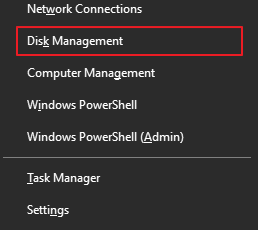
Steg 2. Hittade SD-kortet, högerklicka på partitionen på det och välj "Ändra enhetsbeteckning och sökväg...".
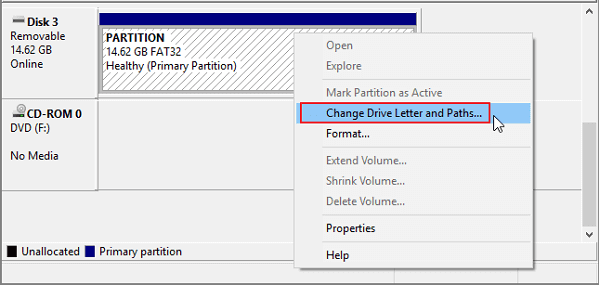
Steg 3. I popup-fönstret klickar du på "Lägg till" för att tilldela enhetsbeteckningen till ditt SD-kort.
Lösning 3. Kör CHKDSK för att åtgärda SD-kortfelet
Gäller: SD-kort upptäcktes inte på grund av det korrupta filsystemet.
Steg 1. Högerklicka på Den här datorn/den här datorn och välj "Hantera", klicka på "Diskhantering". Hitta enheten i enhetsvisningen och kolla om datorn kan upptäcka ditt minneskort eller inte.
Om det inte går att upptäcka, fortsätt processen med kommandot CHKDSK med följande steg.
Steg 2. Tryck på "Win+R"-tangenterna > Skriv: cmd och tryck på Enter.
Steg 3. Skriv: chkdsk g: / f och tryck på Enter. (g är enhetsbeteckningen på ditt minneskort).
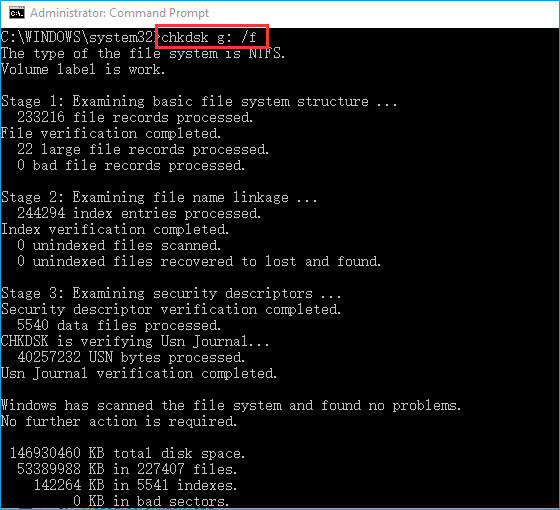
Eller så kan du skriva: chkdsk D:/f / offlinescanandfix och trycka på Enter. Detta kommer att kontrollera och åtgärda de hittade felen på ditt minnes SD-kort automatiskt och göra kortet upptäckbart igen.
Lösning 4. Uppdatera SD-kortdrivrutinen
Gäller: SD fungerar inte på grund av inaktuell eller problematisk diskdrivrutin.
Gå till Enhetshanteraren, här ser du kortläsaren i listan. Om den har en gul skylt bredvid, beror problemet troligen på ett drivrutinsproblem. Då måste du uppdatera drivrutinen. Så här gör du:
Steg 1. Anslut SD-kortet till datorn.
Steg 2. Navigera till "Kontrollpanelen > System > Enhetshanteraren > Diskdrivrutiner".
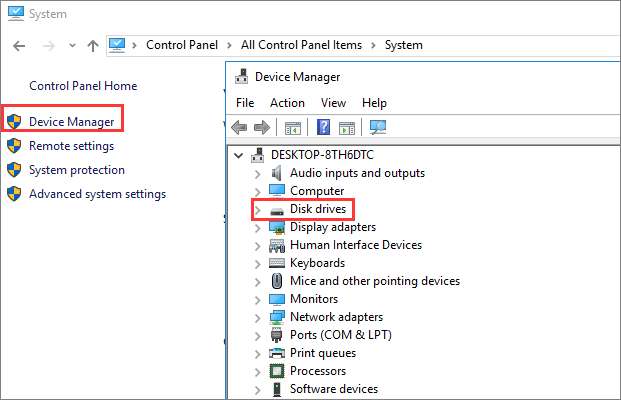
Steg 3. Hitta och högerklicka på SD-kortet och välj först "Avinstallera" och välj sedan "Sök efter hårdvaruändringar" för att uppdatera drivrutinerna.
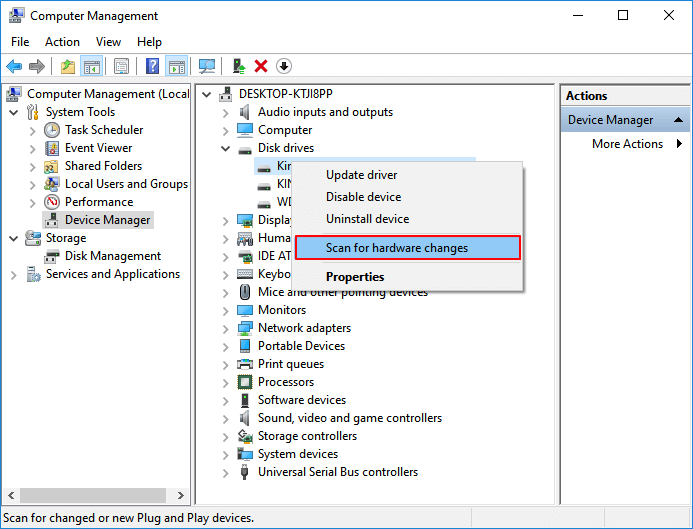
Lösning 5. Återställ data och formatera SD-kort för återanvändning
Gäller: Grundfixarna fungerar inte och sista utvägen är att formatera SD-kortet.
Om SD-kortet fortfarande inte fungerar eller känns igen, eller om ditt SD-kort kan upptäckas men du förlorade viktiga filer efter dessa försök, råder vi dig att använda en av de bästa programvaran för dataåterställning - EaseUS Data Recovery Wizard programvara för att återställa data från din SD-kort. Formatera sedan ditt SD-kort för att göra det återanvändbart igen.
EaseUS programvara för återställning av SD-kort
- Återställ filer från SD-kort, tömd papperskorg, minneskort, flash-enhet, digitalkamera och videokameror
- Återställ raderade foton från SD-kort , såväl som dokument, videor, ljud, musik, e-postmeddelanden, etc.
- Återställ förlorad data från SD-kort för plötslig radering, formatering, korruption av filsystemet, virusattack, etc.
Obs: Endast om ditt SD-kort kan upptäckas i Diskhantering, kommer EaseUS Data Recovery Wizard att fungera för snabb dataskanning och återställning.
Följ dessa steg för att återställa data från ett SD-kort:
Steg 1. Kör USB Data Recovery Software
Anslut USB-enheten eller pennenheten till din dator och starta programvaran EaseUS USB-dataåterställning på din PC. Välj den enhet som är märkt som en extern enhet och klicka på "Skanna" för att börja leta efter förlorade filer.

Steg 2. Skanna och sök efter förlorade filer på en USB-enhet
EaseUS Data Recovery Wizard kommer noggrant att skanna din USB-flashenhet/pennenhet och hitta alla dina förlorade data på den. När skanningsprocessen är klar, använd filterfunktionen för att hitta önskade filer.

Steg 3. Återställ alla förlorade filer från USB
Ett dubbelklick låter dig förhandsgranska filerna. Välj målfilerna som ska återställas och klicka på "Återställ" för att spara dem på en säker plats på din PC eller andra externa lagringsenheter.

Efter att du har återställt och sparat SD-kortet på en annan säker plats på din PC kan du formatera SD-kortet och konvertera filsystemet till FAT32 eller NTFS, göra det tillgängligt för att spara data igen.
Slutliga domar
I den här artikeln har vi diskuterat symptom, orsaker och lösningar på problemet med att SD-kortet inte visas. Det finns totalt fem metoder för att lösa SD-kort som inte detekteras, känns igen eller läses i Windows 10.
Allra i början kan du försöka ansluta ditt SD-kort till en annan dator med en ny kortläsare för att lösa anslutningsproblemet. Om det inte löser problemet, fortsätt att prova fler metoder som att ändra SD-kortets enhetsbeteckning, kör CHKDSK för att reparera det skadade filsystemet på SD-kortet, uppdatera SD-kortenheten och mer.
Om ingen av de grundläggande lösningarna fungerar finns det fortfarande en effektiv lösning, och det är att formatera ditt SD-kort för återanvändning. Eftersom formatering kommer att leda till dataförlust är det viktigt att använda EaseUS dataåterställningsprogram för att återställa data från SD-kort innan formatering.
Was This Page Helpful?
Relaterade Artiklar
-
[2022 Tips] Åtgärda skadat eller skadat SD-kort utan att förlora data
![author icon]() /2022/09/21
/2022/09/21 -
Komplett och gratis Android-dataåterställning utan rot
![author icon]() /2022/09/21
/2022/09/21 -
Hur man återställer foton från skadat SD-kort 2022 (5+ korrigeringar)
![author icon]() /2022/09/21
/2022/09/21 -
Hur man fixar SD-kort som inte upptäcks i Android-telefon/Windows-fel [2022 nytt]
![author icon]() /2022/09/21
/2022/09/21
